تنظیمات رول آوت

تعویض سراسری وی ری (V-Ray: Global switches)
اگر در نظر دارید که از آموزش تنظیمات رول آوت وی ری برای بدست آمدن یک تصویر بهتر استفاده کنید.
باید به شما بگوییم که این امکان برای شما وجود دارد.
تا برخی از تغییرات را در کل کار بسیار ساده و آسان انجام دهید.
این مسئله به این معنی است که اگر گزینه ای فعال و یا آن را غیرفعال کنید.
تاثیر آن در کل صحنه مشاهده خواهد شد.
اما به طور کلی اکثرا کسانی از این سیستم و پارامترهای رول آوت استفاده می کنند.
که تمایل دارند سرعت رندر آنها تا چندین برابر افزایش پیدا کند.
و در نهایت یک رندر بسیار مفید و سودمند را دریافت کنند.
توجه داشته باشید که مقاله قبلی در مورد رول آوت در وی ری را حتما مطالعه کنید.
در این قسمت در نظر داریم به بررسی برخی از آموزش تنظیمات رول آوت وی ری بپردازیم تا با آشنایی با آنها عملکرد بهتر و موثرتر را بدست آورید:
*Displacement:
با غیرفعال کردن این گزینه، ویرایش Displacement پلاگ-این V-Ray در رندر هایی که بدست می آورید محاسبه نخواهد شود.
در واقع این گزینه علاوه بر اینکه بر روی اصلاح گر VRay DisplacementMod و هم Displacement موجود در پنجره متریال را به صورت کامل تحت کنترل خود در می آورد.
برای اینکه به درک کامل این مسئله برسید آن را همراه با یک مثال برای شما توضیح دهیم:
به تصویر زیر نگاه کنید دو کره را مشاهده می کنید.
که در یکی از آنها اصلاح گر VRay DisplacementMod در آن به اجرا در آمده است.
و دیگری یک متریال با استفاده از قسمت Displacement اعمال شده است.
اگر شما با استفاده از تنظیمات رول آوت وی ری گزینه Displacement را فعال کنید.
تصویر رندر شده شما به صورت Displacement به نمایش در خواهد آمد.
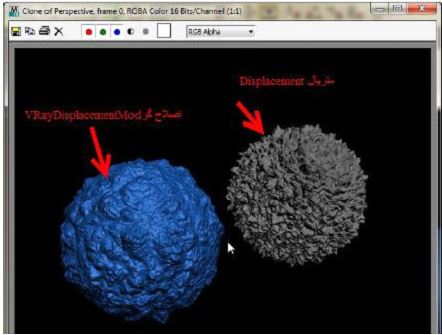
حال اگر این گزینه را به حالت غیرفعال در آورید، تصویر مورد نظر شما به صورت زیر رندر خواهد شد.
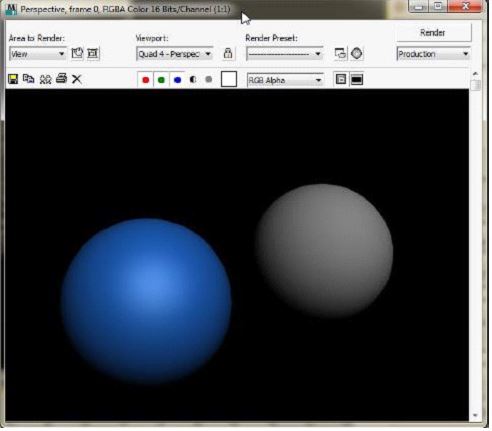
اما نکته اینجاست که اگر گزینه را فعال و یا غیرفعال کنید.
هیچ ارتباطی به اصلاح گری که بر روی 3DMax فعال می باشد ندارد.
و تنها بر روی پلاگ-این V-Ray کنترل دارد. برای اینکه بتوانید به این سیستم و تنظیمات رول آوت وی ری دسترسی داشته باشید.
باید گزینه Displacement را از قسمت Option و سربرگ Common پیدا کنید.
اگر آشنایی با پلاگین وی ری ندارید میتوانید به مقاله آشنایی با پلاگین وی ری مراجعه کنید.
* Lights:
این گزینه به شما این امکان را می دهد.
تا تمامی نورهایی را که در فضای کاری به وجود آورده اید خاموش و یا روشن نمائید.
زمانی که این گزینه غیرفعال می شود، پلاگ- این وی ری برای اینکه بتواند صحنه را در زمان رندر روشن نماید از نورهای پیش فرض 3D Max استفاده می کند.
*Defult lights:
اگر در نظر دارید که نورهای پیش فرض موجود در 3DMax را در زمان رندر کنترل کنید میتوانید از این پارامتر استفاده نمائید.
البته هنگامی که با این پارامتر روبرو می شود لیستی به روی شما باز می شود که گزینه های زیر را شامل می شود:
Off:
با استفاده از این گزینه در زمان رندر، تمام پیش فرض های مرتبط با نور خاموش خواهند شد.
On:
هنگامی که این گزینه را انتخاب می کنید، V-Ray به شما این امکان را می دهد.
تا علاوه بر استفاده از نورهایی که در صحنه برای رندر بکار برده اید، نورهایی با پیش فرض را نیز در اختیار داشته باشید.
Off with GI:
با انتخاب این گزینه نورهای پیش فرض موجود در وی ری تنها زمانی خاموش می شوند.
که شما گزینه GI را از سر برگ Indirect illumination انتخاب کرده باشید.
نکات بسیار زیادی در رابطه با تنظیمات رول آوت وی ری در بخش نورها وجود دارد.
اما مهم ترین آن این است که وقتی از نور Skylight برای روشنایی استفاده می کند.
به طور حتم گزینه مرتبط با نورهای پیش فرض را بر روی OFF قرار دهید.
زیرا در غیر اینصورت تصویر رندر شده شما از کیفیت بسیار بدی برخوردار خواهد بود.
و نمایی مصنوعی برای شما ایجاد خواهد کرد. اکثر متخصصان و فعالان در این زمینه بر این عقیده اند.
که اگر میخواهید رندر شما واقعی تر و سریع تر از هر زمان دیگری باشد گزینه Defult Lights را غیرفعال کنید.
*Hidden lights:
این گزینه امکان کنترل کردن نورهایی را که در ویوپورت مخفی کرده اید را در زمان رندر به شما می دهد.
*Shadows:
اگر میخواهید رندر شما از سایه برخوردار باشد باید به سراغ این پارامتر بروید و با فعال و غیرفعال کردن آن؛ به کنترل آن بپردازید.
*Reflection/ refraction:
اگر جزء ان دسته از افرادی هستید که ایجاد انعکاس و انکسار برای شما از اهمیت بالایی برخوردار است.
باید بدانید که گزینه Reflection میتواند به شما در این راه کمک کند.
وقتی این گزینه را فعال می کنید انعکاس و انکسار مورد محاسبه قرار میگیرد و در صورت غیرفعال کردن، این ویژگی محاسبه نخواهد شد.
*Max depth:
اگر در تنظیمات رول آوت به دنبال ایجاد و انعکاس و انکسار هستید، باید بدانید که این گزینه به شما حداکثر عمق نیاز را نشان می دهد.
در صورت فعال بودن فیلدی برای شما به نمایش در می آید.
که با استفاده از آن میتوانید مقدار عمل مورد نیاز خود را وارد کرده و از آن برای کل مواد استفاده شده در صحنه بکار گیرید.
این مسئله به این معنی است که تمام متریال های اعمال شده با حداکثر انعکاس و انکسار این گزینه کنترل می شوند.
اگر غیرفعال باشد حداکثر عمق هر ماده از پنجره متریال مربوط به خود استفاده می کند.
*Maps:
هنگامی که این گزینه را غیرفعال می کنید دیگر بافت های استفاده شده مورد محاسبه قرار نمی گیرند.
*Max transp levels:
این پارامتر، حداکثر سطح شفافیت موضوعات شفاف، برای عبور نور از داخل آنها را تحت کنترل خود در می آورد.
*Transp Cutoff:
این گزینه وظیفه کنترل کردن پرتوهای عبوری از جسم شفاف را برعهده دارد.
این مسئله به این معناست که این ویژگی، امکان عبور پرتوهای بیش از حد تعیین شده را نمی دهد.
اگر پرتوهایی که به جسم وارد می شود کمتر از تعداد وارد شده در این کادر باشد هیچ محاسبه ای انجام نمی شود.
* Override mtl:
اگر این گزینه را بر روی تنظیمات رول آوت خود فعال کنید متوجه می شوید که این توانایی به شما میرسد که میتوانید به تمام موضوعاتی که در صحنه حضور دارد تنها با یک ماده رندر کنید. هنگامی که این گزینه را فعال می کنید دکمه دیگری با عنوان None ظاهر می شود که تنها با یک کلیک بر روی آن پنجره ویرایش متریال برای شما فعال شده و این امکان را به شما می دهد که یک ماده را بر روی تمام موضوعات صحنه رونویسی نمائید. برای رندرهای آزمایشی یکی از گزینه های مفید می باشد.
* Glossy effect:
اگر در نظر دارید که جلوه های تار موجود در اجسام را که دارای انعکاس می باشند را تحت کنترل خود در آورید باید این گزینه را فعال نمائید.
لازم به ذکر است تمام افرادی که با وی ری رندر های خوبی میگیرند در مرحله بعد آن را با نرم افزار فتوشاپ پست پروداکشن میکنند.
در نتیجه برای آشنایی با ابن معقوله میتوانید مقاله پست پروداکشن چیست را مطالعه کنید.





